解决IDEA中Maven无法下载依赖问题
IDEA中Maven无法拉下依赖,原因可能是官方镜像源是国外网站,连接不上,需要换成国内的镜像源。
打开IDEA->Settings,选择Bulid,Execution,Deployment中的Maven选项,可以查看到配置镜像源的xml文件和下载的依赖的仓库位置。
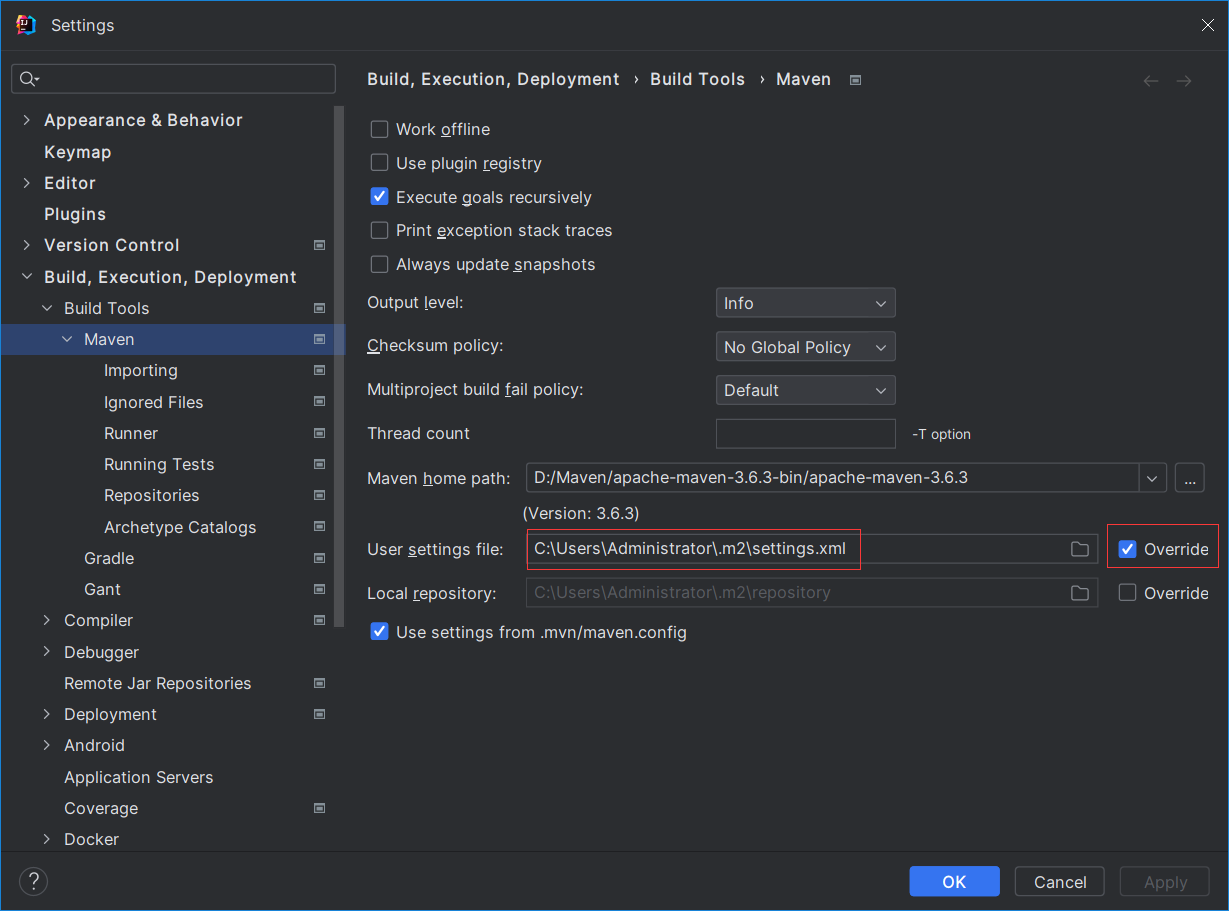
按照本地路径打开.m2文件夹,里面如果没有settings.xml则需要新建。
该文件可用以下内容。
<?xml version="1.0" encoding="UTF-8"?> <settings xmlns="http://maven.apache.org/SETTINGS/1.0.0" xmlns:xsi="http://www.w3.org/2001/XMLSchema-instance" xsi:schemaLocation="http://maven.apache.org/SETTINGS/1.0.0 http://maven.apache.org/xsd/settings-1.0.0.xsd"> <mirrors> <!--配置阿里云镜像--> <mirror> <id>nexus-aliyun</id> <mirrorOf>central</mirrorOf> <name>Nexus aliyun</name> <url>http://maven.aliyun.com/nexus/content/groups/public</url> </mirror> </mirrors> </settings>
其中,xml配置的是阿里云的镜像源。
新增了该文件后即可成功下载依赖。
1.若<mirrorOf></mirrorOf>标签中间是*,则所有的依赖下载都会走这个url。
2.只有首个mirror配置是生效的。
3.central是中央仓库的意思。
有时有些依赖无法下载,maven窗口会出现红色的波浪线,则可以访问该依赖的链接,手动下载,或是拷取他人已下载好的依赖包,粘贴至.m2/repository目录中。
然后点击maven窗口中的Reimport All Maven Projects即可。

这两个按钮都是刷新Maven窗口显示内容的意思。

若依赖下载过久,可以执行根目录的package命令,这样下载依赖会更快。
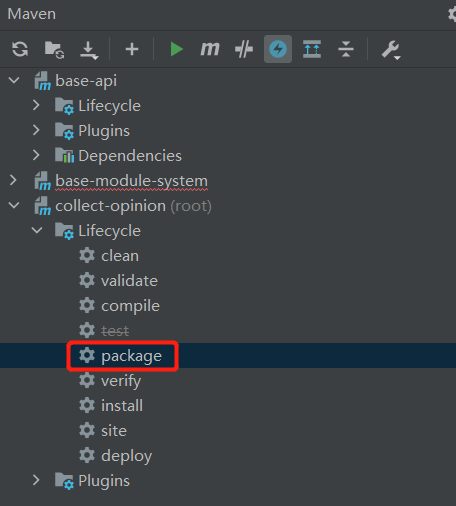
若package操作成功,Maven窗口依赖的红色波浪线仍在,则重启IDEA即可。



